Ljeti imam više poziva i e-mailova koji traže pomoć u vezi s računalnim problemima nego u bilo kojoj drugoj sezoni.
Glavni razlog za to - nije znanstveno, već se temelji isključivo na mom iskustvu - je taj što porast temperature okoliša uzrokuje češće pregrijavanje računala.
Ako se PC komponenta pregrijava, na primjer, procesor ili video kartica mogu se automatski isključiti ili odmah objesiti ili srušiti.
Postoji nekoliko stvari koje možete učiniti kako biste spriječili pregrijavanje. Moj prvi prijedlog u tim slučajevima je otvoriti kućište, očistiti sastavne dijelove i posebno ventilatore od prašine i osigurati da zrak pravilno teče kroz uređaj.
Iako je to ponekad sve potrebno, posebno ako je korisnik teški pušač, ponekad to možda neće biti dovoljno. Druga je jeftina opcija dodavanje novih ventilatora sustava ili zamjena postojećih.
Ako, na primjer, koristite zadani ventilator procesora i primijetite da se CPU cijelo vrijeme pregrijava, možda biste trebali razmotriti kupnju boljeg ventilatora za poboljšanje njegova hlađenja.
PC monitori temperature
Na svom sustavu možete pokrenuti softver za nadziranje temperatura komponenti računala. To vam daje detalje o minimalnim, prosječnim i maksimalnim temperaturama, a može također djelovati i kao signal upozorenja koji vas obavještava kada se komponente spremaju za pregrijavanje.
Učinkovitost ove metode uvelike ovisi o hardveru. Senzori moraju biti dostupni na matičnoj ploči i u drugim komponentama za očitavanje temperature.
Većinu vremena programi mogu očitati temperaturu CPU-a, video kartice i tvrdih diskova.
| Naziv programa | CPU | GPU | Tvrdi disk | matična ploča | Sjeverni most | Min / max |
| Temp. Temp | Da | Ne | Ne | Ne | Ne | Da |
| CPU Termometar | Da | Ne | Ne | Ne | Ne | Ne |
| HWMonitor | Da | Da | Da | Da | Da | Da |
| HWInfo | Da | Da | Da | Da | Da | Da |
| OCCT | Da | Ne | Ne | Ne | Ne | Da |
| Otvorite monitor hardvera | Da | Da | Da | Da | Da | Da |
| Realtemp | Da | Da | Ne | Ne | Ne | Da |
| Speccy | Da | Da | Da | Da | Ne | Ne |
| SpeedFan | Da | Da | Da | Da | Da | Ne |
HWMonitor

Program je dostupan kao prijenosna verzija i instalacijski program. Nakon što ga pokrenete, prikazat će se razne informacije o instaliranim hardverskim komponentama.
To uključuje temperaturu procesora, video kartice, mehaničkih tvrdih diskova i senzora na matičnoj ploči.
Temperature su prikazane u Celzijusu i Fahrenheitu. Iako se većina očitanja može lako prepoznati, na primjer, temperatura procesora navedena je u procesoru, a neke ih nije lako prepoznati.
Problematične su vrijednosti TMPIN0, TMPIN1 i TMPIN2. Čini se da se radi o senzorima na matičnoj ploči koji nude očitanje temperature za CPU, Mosfet i Northbridge.
HWMonitor prikuplja prikazuje trenutne vrijednosti kao i minimalne i maksimalne vrijednosti tijekom rada. Možete pokrenuti program određenog dana i provjeriti minimalne i maks. Vrijednosti na kraju da biste otkrili koliko visoka temperatura raste radnog dana.
SpeedFan
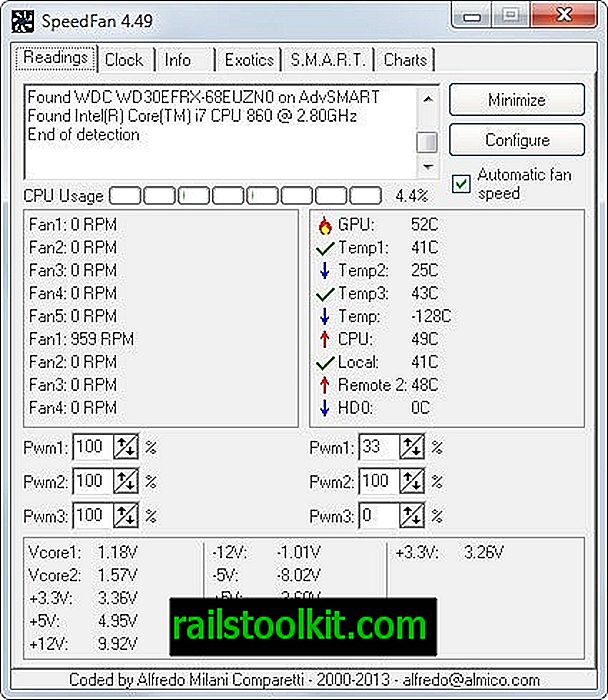
Speedfan je monitor temperature koji se također može koristiti za ručnu ili automatsku promjenu brzine ventilatora sustava na temelju temperature sustava.
Prikazuje očitavanje temperature na startu. Neki se lako identificiraju, na primjer, gpu i cpu, dok drugi nisu. U tom smislu treba spomenuti vrijednosti Temp1 do Temp3, na primjer, temp ili remote 2.
Možete se prebaciti na karticu grafikona kako biste prikazali grafikone temperature za odabrane komponente, ali ne možete način prikazati minimalne ili maksimalne vrijednosti pomoću Speedfan-a.
Iako je to slučaj, mogućnost promjene brzine ventilatora na temelju prijavljenih vrijednosti čine ovu zanimljivu mogućnost za korisnike osjetljive na buku koji žele da računalo bude što tiše dok je pokrenuto.
Speccy
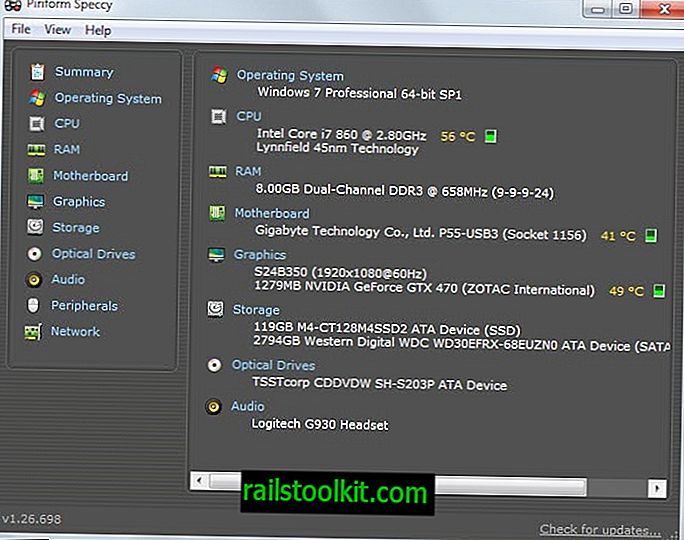
Program je razvio Piriform, koji su najpoznatiji po privremenom čistaču datoteka CCleaner. Dostupan je kao prijenosna verzija i program za instaliranje.
Program prikazuje informacije o instaliranom hardveru i uređajima pri pokretanju. Stranica sažetka sadrži glavne komponente, uključujući temperature.
Na testnom računalu prikazuje temperaturu procesora, grafičkog adaptera, tvrdog diska i matične ploče.
Iako je to manje od programa poput Speedfan ili HWMonitor zaslona, često je dovoljno dovoljno da pazite na temperaturu računala.
Temperatura svake komponente ažurira se u stvarnom vremenu, ali nema snimanja starijih temperaturnih vrijednosti kako ne biste dobili softverske maks ili min vrijednosti.
Temp. Temp
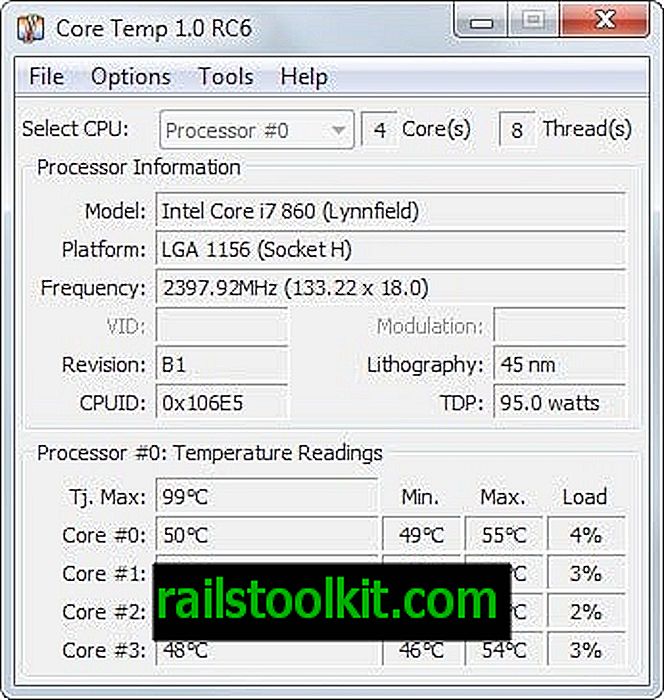
Program prikazuje očitanja temperature za procesor. Prikazuje min, max i trenutne tempove za svaku jezgru procesora zasebno, a ističe i opterećenje.
Podržava nekoliko dodatnih značajki od interesa, uključujući evidentiranje, mogućnosti konfiguriranja zaštite od pregrijavanja koja može pokrenuti program ili isključivanje računala ako se dosegne temperaturni prag i komponenta poslužitelja za očitavanje preko mreže.
CPU Termometar
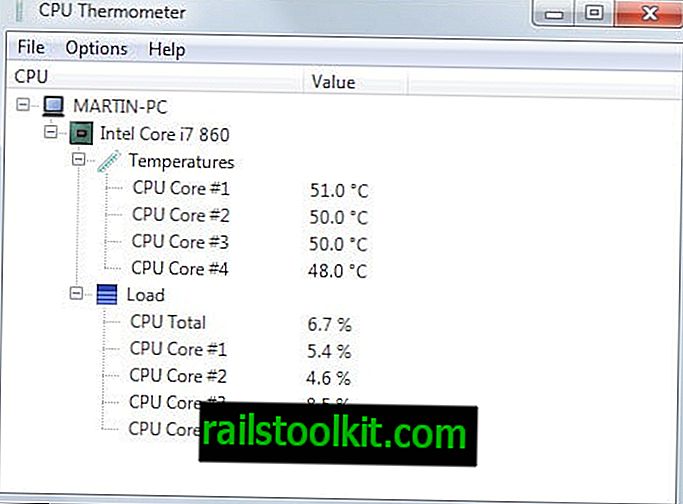
Program ograničava očitavanje temperature na procesoru. To je u mnogočemu ograničena verzija Core Temp-a, jer ne pokazuje ništa osim prikazivanja trenutnih temperatura i opterećenja svake CPU jezgre.
Imajte na umu da je potreban Microsoft .NET Framework.
HWInfo
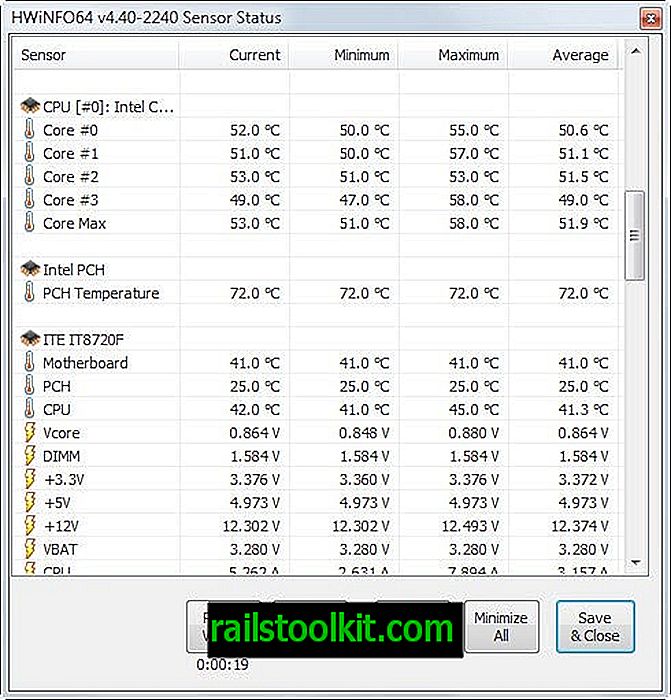
HWInfo prikazuje toliko mnogo informacija o hardveru računala da je gotovo zastrašujuće. Jedna od njegovih karakteristika je mogućnost ispitivanja svih senzora i prikaza nakon toga svih vraćenih vrijednosti.
Ovdje možete naći očitanja temperature, poredana po struji, min, max i prosječnim vrijednostima. Za neke komponente prikazuje dodatne informacije. Umjesto da prikazuje, na primjer, GPU temperaturu, ona prikazuje i temperaturu okoline.
HWInfo je dostupan kao prijenosna verzija i program za instaliranje.
OCCT
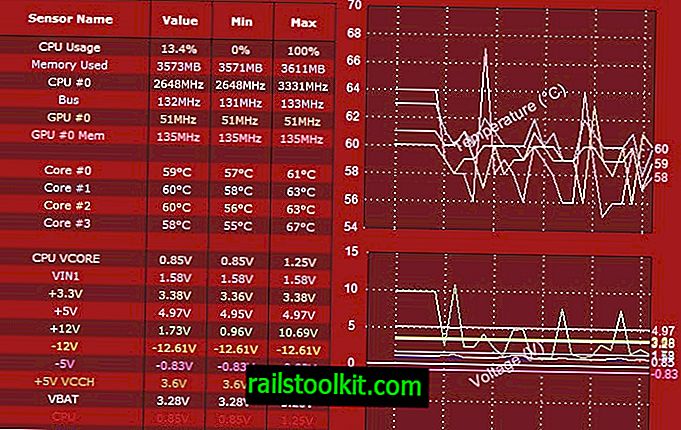
OCCT je program ispitivanja stabilnosti kao njegova jezgra. Može testirati stabilnost procesa, video kartice i napajanja koja mogu biti korisna ako pokušate odrediti kako komponente funkcioniraju kada porastu temperature.
Program, dostupan kao prijenosna verzija i instalacijski program, prikazuje samo očitanja temperature CPU-a. Iako je to slučaj, on prikazuje dodatna očitanja senzora, kao što su naponi ili brzine.
Otvorite monitor hardvera
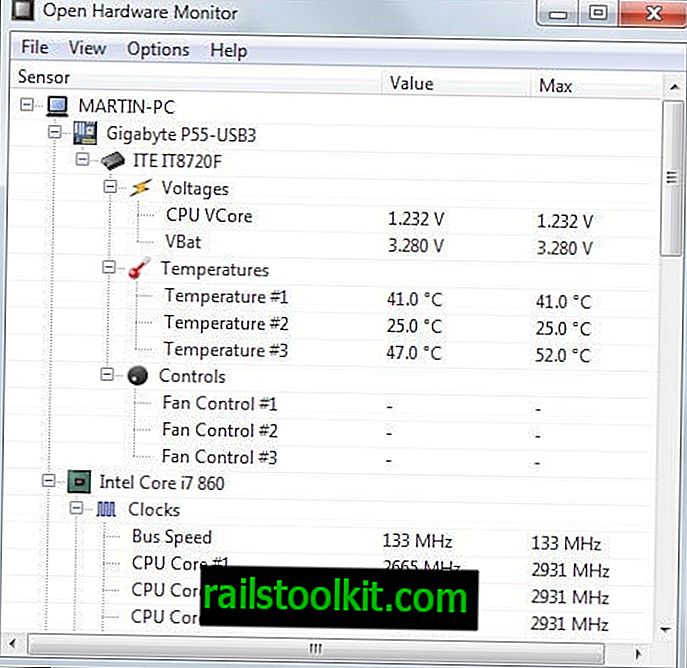
Otvoreni hardverski monitor izgleda u mnogome poput HWMonitor. Pri pokretanju prikazujem temperature CPU-a, gpu-a, tvrdih diskova i montherboard-a.
Minimalna vrijednost temperature se prema zadanim postavkama ne prikazuje, ali možete je omogućiti pomoću izborničkog prikaza. Osim ažuriranja očitanja temp-a u stvarnom vremenu, ono podržava i daljinski pristup koji možete omogućiti putem izbornika mogućnosti.
RealTemp

Prijenosni program prikazuje opsežne informacije o temperaturama procesora. Prikazuje trenutne kao i minimalne i maksimalne vrijednosti u svom sučelju.
Ažuriranje : Također može prikazati temperaturu gpu-a. To morate prvo omogućiti u postavkama.
Ovdje je uključeno vrijeme čitanja koje je nešto što većina programa ne nudi. Klik na postavke omogućuje vam konfiguriranje alarma kad temperature dosegnu prag.
RealTemp se isporučuje s mjerilom koji možete pokrenuti i opcijom za pokretanje senzorskog testa.
Alternativa: Bios
Možete ući u Bios računala pritiskom na tipku, obično DEL, F1, F2 ili F12. Tipka koju treba pritisnuti prikazuje se pri pokretanju na zaslonu.
Nakon što uđete u bios, možete pronaći i ovdje navedena očitavanja temperature. Primjerice, moje računalo sa sustavom Windows 8 isporučuje se s ASUS UEFI Bios i trenutno prikazuje CPU i matičnu ploču pri pokretanju.
Ovo bi vam moglo pomoći ako se računalo odustane od pokretanja, jer možete provjeriti očitanja temperature na CPU-u i matičnoj ploči da biste saznali koja temperatura postaje previše vruća (pod uvjetom da je jedan od njih krivac).
: Nedostaje li vaš omiljeni program? Podijelite ga sa svima u odjeljku za komentare u nastavku.














